reTerminal E シリーズ ePaper ディスプレイを Home Assistant 用 ESPHome で動作させる

Home Assistant の紹介
Home Assistant は、スマートホームデバイスを単一の統合インターフェースから制御・監視できる強力なオープンソースホームオートメーションプラットフォームです。スマートホームの中央ハブとして機能し、ルーチンの自動化、センサーの監視、より知的な生活空間の構築を可能にします。

なぜ Home Assistant なのか?
-
ローカル制御: 多くのクラウドベースソリューションとは異なり、Home Assistant はネットワーク上でローカルに動作するため、データのプライバシーが保たれ、インターネット接続がなくても自動化が機能します。
-
幅広いデバイスサポート: Home Assistant は数千種類のスマートホームデバイスやサービスと統合でき、高い汎用性と将来性を提供します。
-
強力な自動化: 時間、デバイス状態、センサー読み取り値など、さまざまなトリガーに応答する高度な自動化ルールを作成できます。
-
カスタマイズ可能なダッシュボード: 最も重要な情報を表示する独自のユーザーインターフェースを設計できます。
なぜ reTerminal E シリーズ ePaper ディスプレイと Home Assistant なのか?
reTerminal E シリーズ ePaper ディスプレイは、いくつかの理由で Home Assistant の優れたコンパニオンです:
-
エネルギー効率: e-paper ディスプレイはコンテンツを更新する時のみ電力を消費するため、天気予報、カレンダーイベント、システム状態などの持続的な情報表示に最適です。
-
明瞭な視認性: LCD スクリーンとは異なり、e-paper ディスプレイは直射日光を含むあらゆる照明条件で読みやすく、壁掛けホームコントロールパネルに理想的です。
-
長いバッテリー寿命: ディープスリープモードと組み合わせることで、一目で価値ある情報を提供しながら、単一のバッテリー充電で数ヶ月間動作できます。
-
柔軟な統合: ESPHome を通じて、ディスプレイは Home Assistant とシームレスに統合され、スマートホームシステムからのあらゆるデータをエレガントで常時表示可能な形式で表示できます。
これらの利点により、reTerminal E シリーズ ePaper ディスプレイは、Home Assistant セットアップ用のエネルギー効率的で常時オンの情報ディスプレイを作成するのに理想的な選択肢となります。
ESPHome 統合
ESPHome は、ESP8266/ESP32 デバイス専用に設計されたオープンソースファームウェア作成ツールです。シンプルな YAML 設定ファイルを使用してカスタムファームウェアを作成し、デバイスにフラッシュできます。reTerminal E シリーズにとって、ESPHome はデバイスと Home Assistant 間の通信を可能にする重要なミドルウェアとして機能します。
このシステムは、YAML 設定を ESP デバイス上で動作する完全機能のファームウェアに変換することで動作します。このファームウェアは、ネットワークへの接続、Home Assistant との通信、ePaper ディスプレイの制御といった複雑なタスクをすべて処理します。Home Assistant と組み合わせることで、ESPHome は高度なホームオートメーションディスプレイとコントロールを作成するための堅牢なプラットフォームを提供します。
セットアップ方法とこの多用途ディスプレイを最大限に活用する方法を探ってみましょう。
入門ガイド
この記事のチュートリアル内容が始まる前に、以下のハードウェアを準備する必要があります。
必要な材料
Home Assistant Green は、ホームオートメーションを実現する最も簡単でプライバシーに配慮した方法です。簡単なセットアップを提供し、すべてのスマートデバイスを単一のシステムで制御でき、すべてのデータはデフォルトでローカルに保存されます。このボードは活発な Home Assistant エコシステムの恩恵を受け、オープンソースにより毎月改善されます。
このチュートリアルでは Home Assistant Green を Home Assistant ホストとして使用することをお勧めしますが、Supervisor を備えた任意の Home Assistant ホストを使用することもできます。
Seeed Studio 製品の一部に Home Assistant をインストールする方法も書いていますので、参考にしてください。
- ODYSSEY-X86 で Home Assistant を始める
- reTerminal で Home Assistant を始める
- LinkStar H68K/reRouter CM4 で Home Assistant を始める
Seeed Studio 製品を使用していない場合は、Home Assistant 公式ウェブサイトで他の製品に Home Assistant をインストールする方法を確認して学習することもできます。
ステップ 1. ESPHome をインストール
すでに ESPHome をインストールしている場合は、このステップをスキップできます。
Settings -> Add-ons -> ADD-ON STORE に移動します
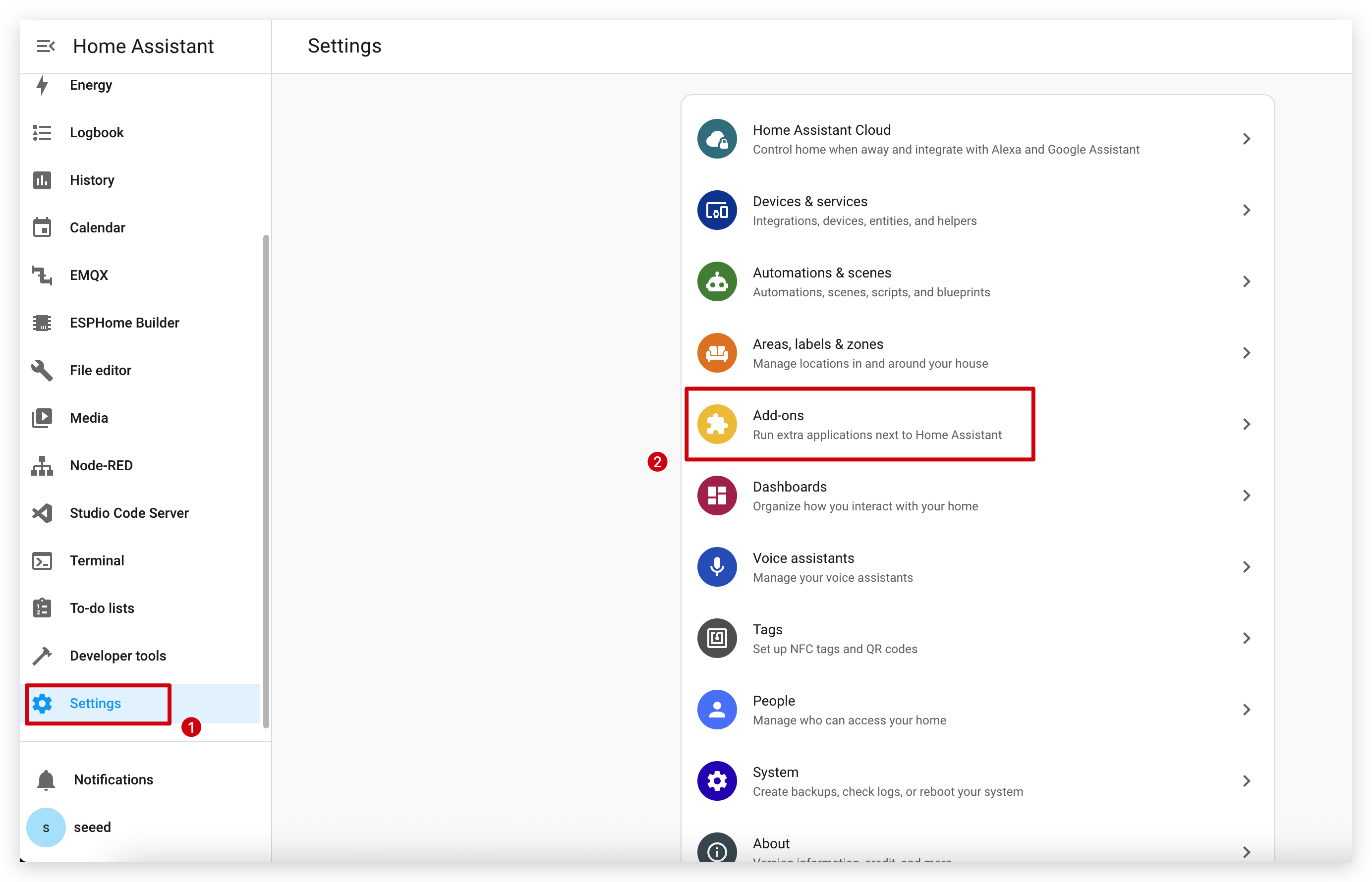
検索語 ESPHome を入力します。
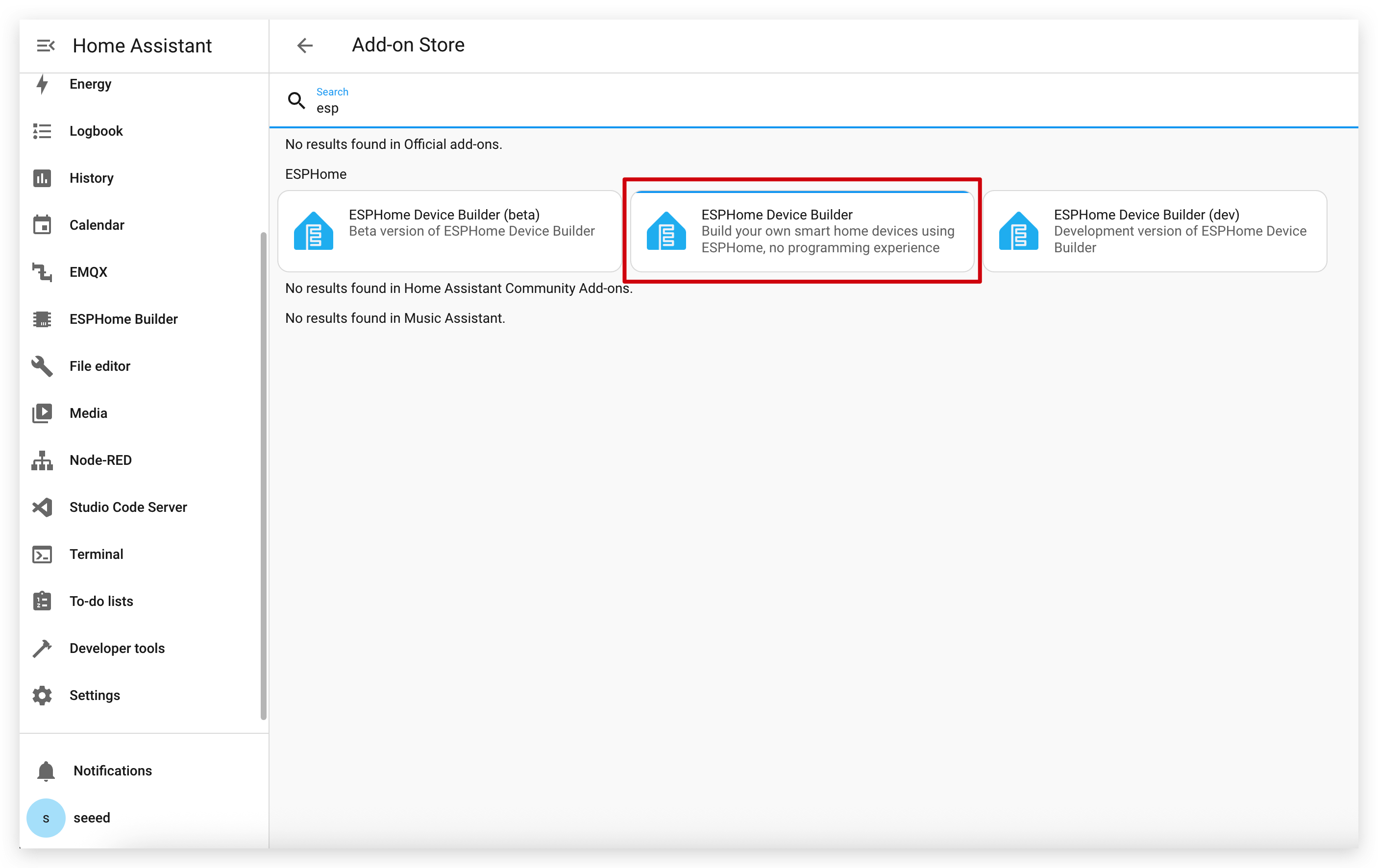
INSTALL と START をクリックします。
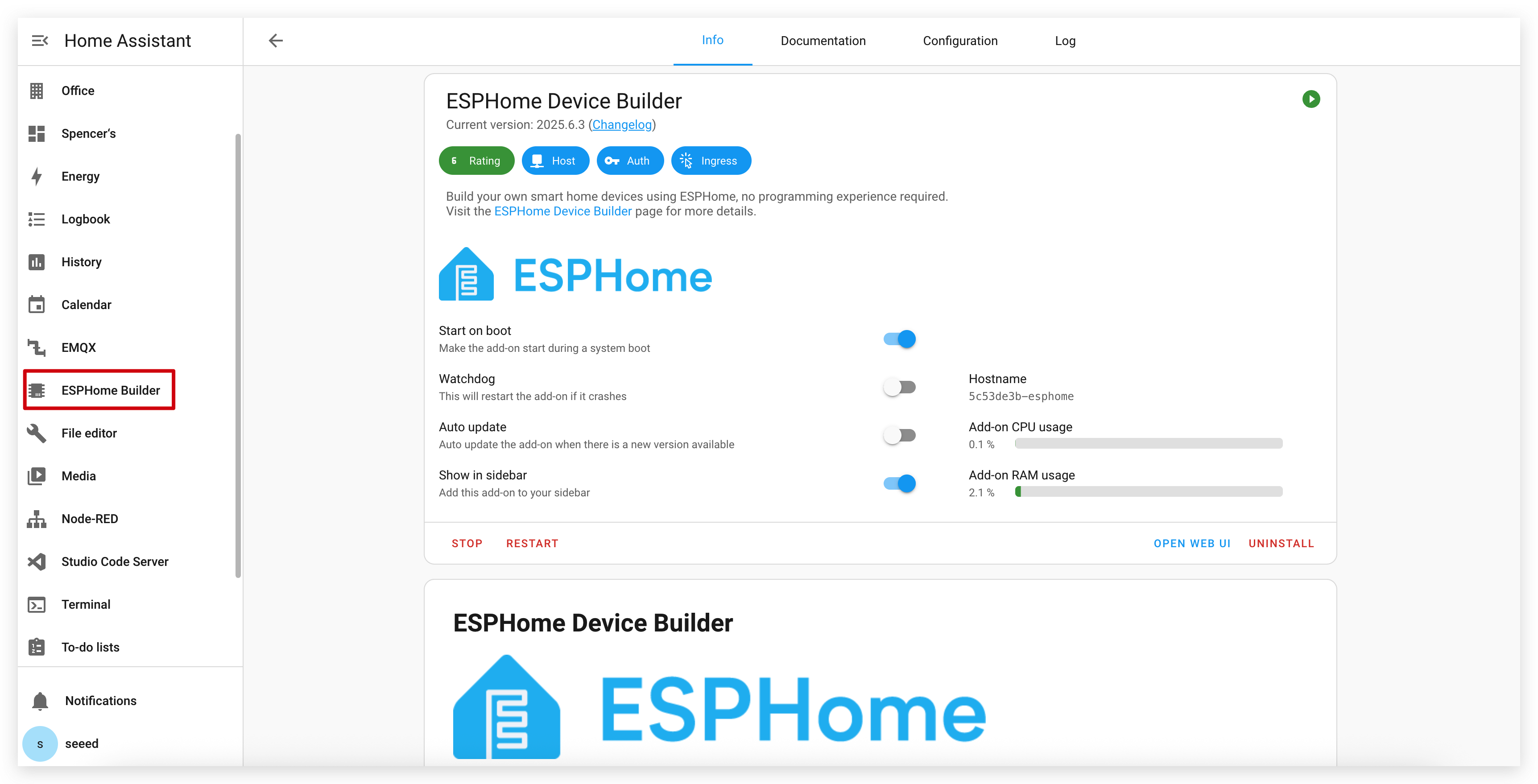
アドオンストアで ESPHome が見つからない場合は、アドオンをサポートする Home Assistant インストール(Home Assistant OS や supervised インストールなど)を使用していることを確認してください。他のインストールタイプ(Home Assistant Container など)の場合は、Docker を使用して ESPHome Device Builder を独立して実行する必要があります。詳細については、公式 ESPHome ドキュメントを参照してください。
ステップ 2. 新しいデバイスを追加
ESPHome に移動し、NEW DEVICE をクリックします。
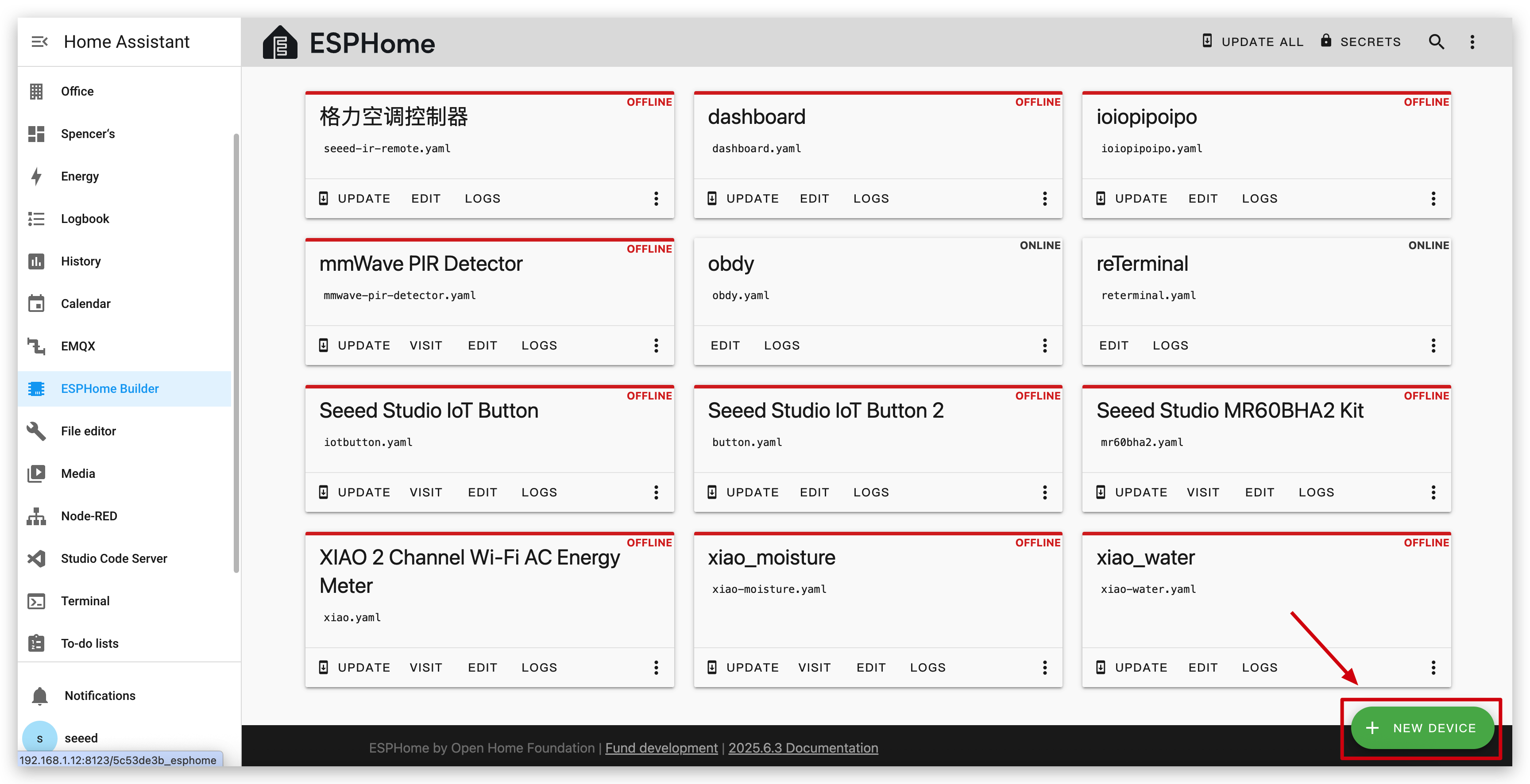
デバイスに好きな名前を付け、チップタイプに ESP32-S3 を選択し、SKIP をクリックします。
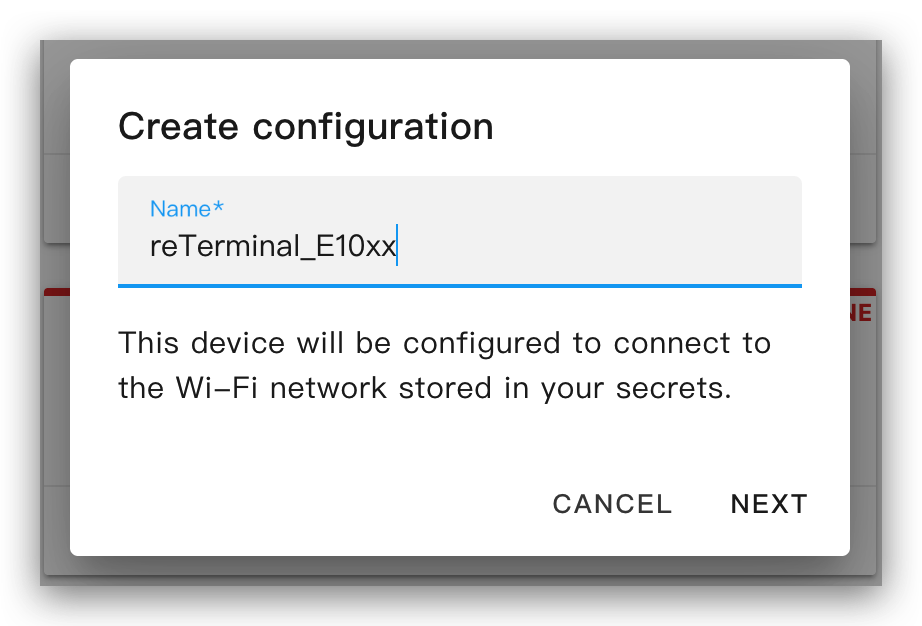
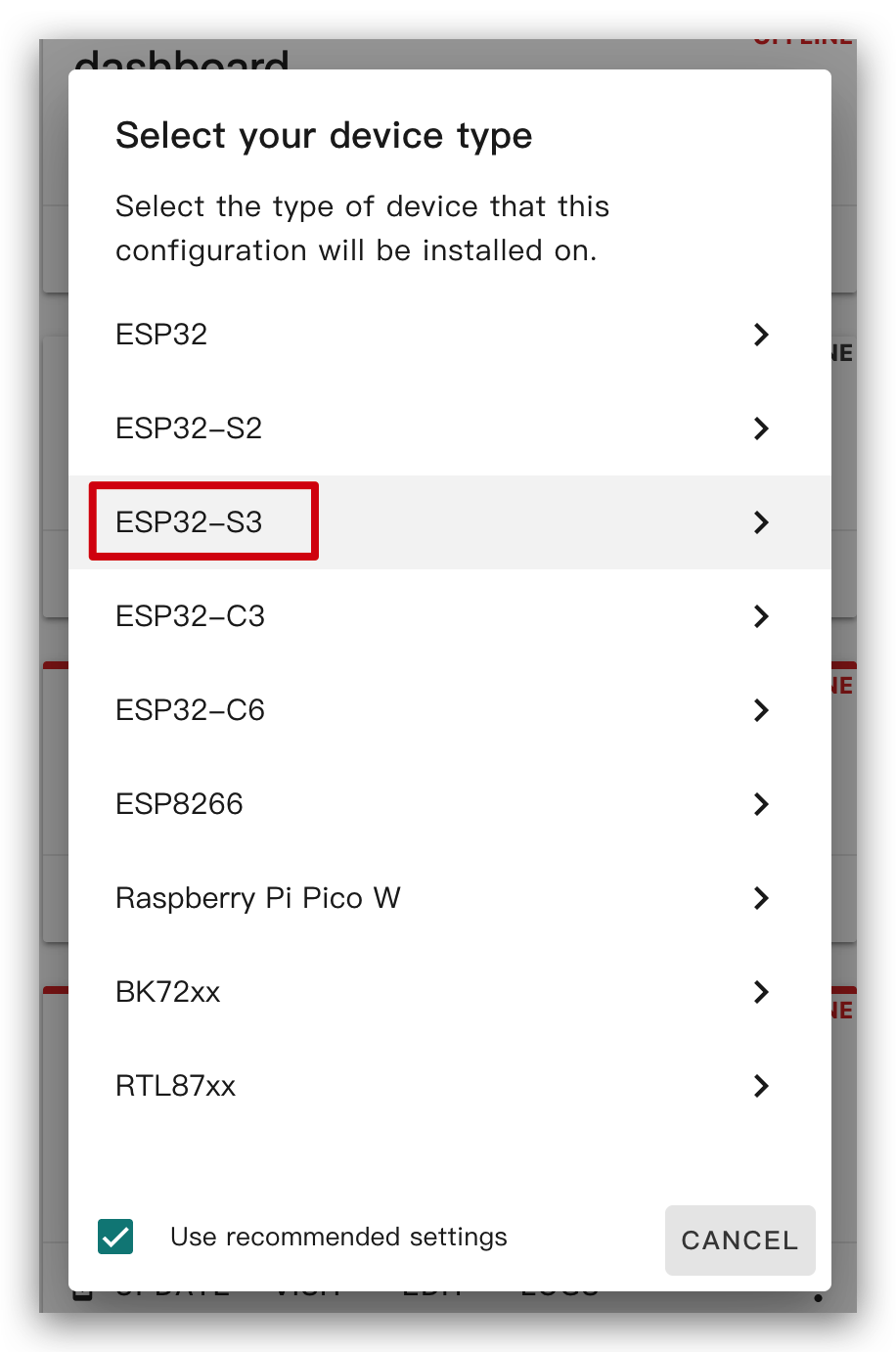
新しいデバイスを作成した後、EDIT をクリックします。
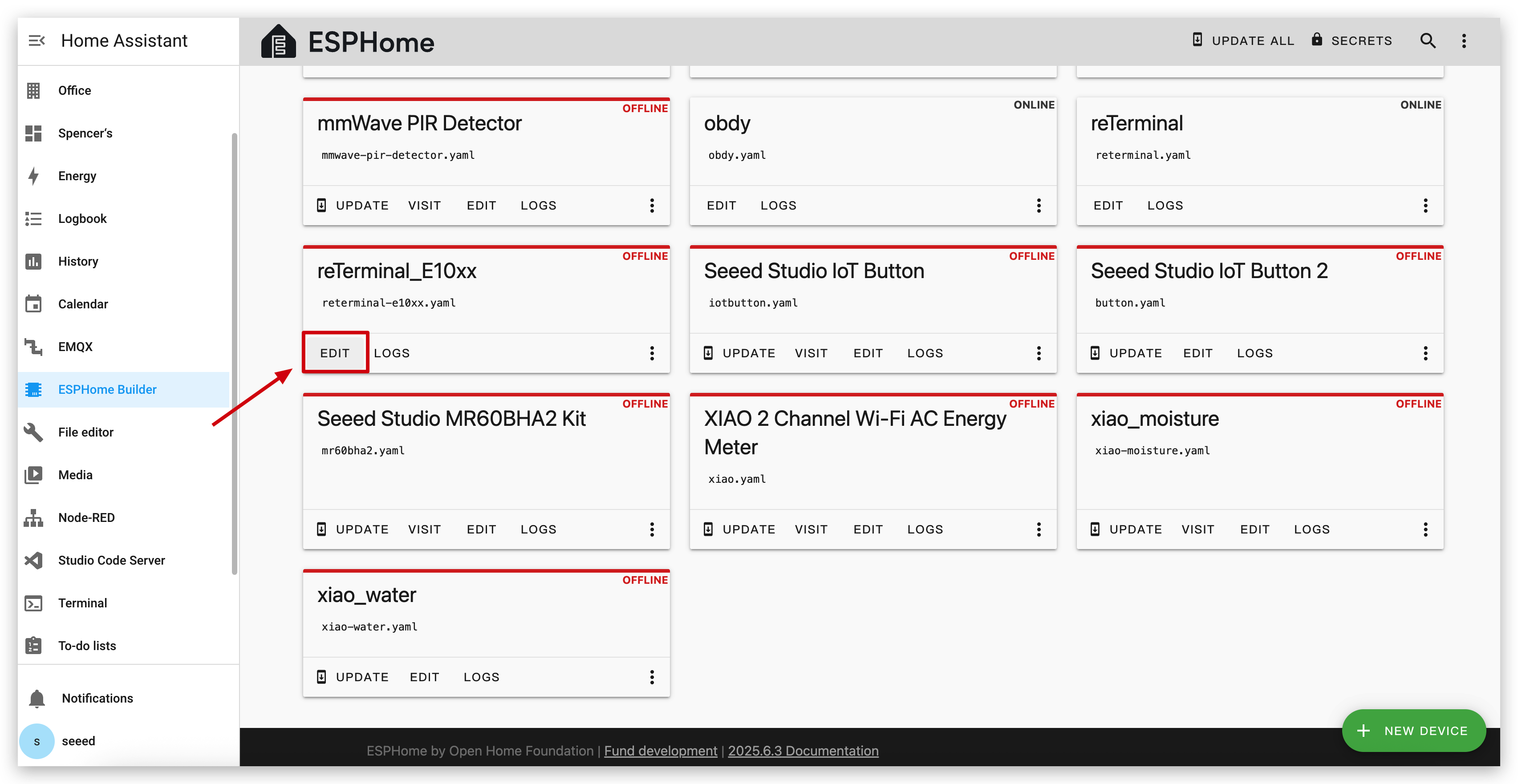
ステップ 3. ファームウェアをインストール
これは非常に基本的な例で、ディスプレイに「Hello World!」を表示します。
主な目的は、デバイスにファームウェアをインストールするさまざまな方法を示すことです。
以下のコードをコピーして、Yaml ファイルの captive_portal コード行の後に貼り付けることで、この例を使用できます。
- E1001 向け
- E1002 向け
# define font to display words
font:
- file: "gfonts://Inter@700"
id: myFont
size: 24
# define SPI interface
spi:
clk_pin: GPIO7
mosi_pin: GPIO9
display:
- platform: waveshare_epaper
id: epaper_display
model: 7.50inv2 # You can use 7.50inv2alt when you draw complex info and it display not good.
cs_pin: GPIO10
dc_pin: GPIO11
reset_pin:
number: GPIO12
inverted: false
busy_pin:
number: GPIO13
inverted: true
update_interval: 300s
lambda: |-
it.print(0, 0, id(myFont), "Hello World!");
# define font to display words
font:
- file: "gfonts://Inter@700"
id: myFont
size: 24
# define SPI interface
spi:
clk_pin: GPIO7
mosi_pin: GPIO9
display:
- platform: epaper_spi
model: Seeed-reTerminal-E1002 #Please update your ESPHome version to 2025.11.1 above
update_interval: 300s
lambda: |-
const auto BLACK = Color(0, 0, 0, 0);
# const auto RED = Color(255, 0, 0, 0);
# const auto GREEN = Color(0, 255, 0, 0);
# const auto BLUE = Color(0, 0, 255, 0);
# const auto YELLOW = Color(255, 255, 0, 0);
it.print(0, 0, id(myFont), BLACK, "Hello World!");
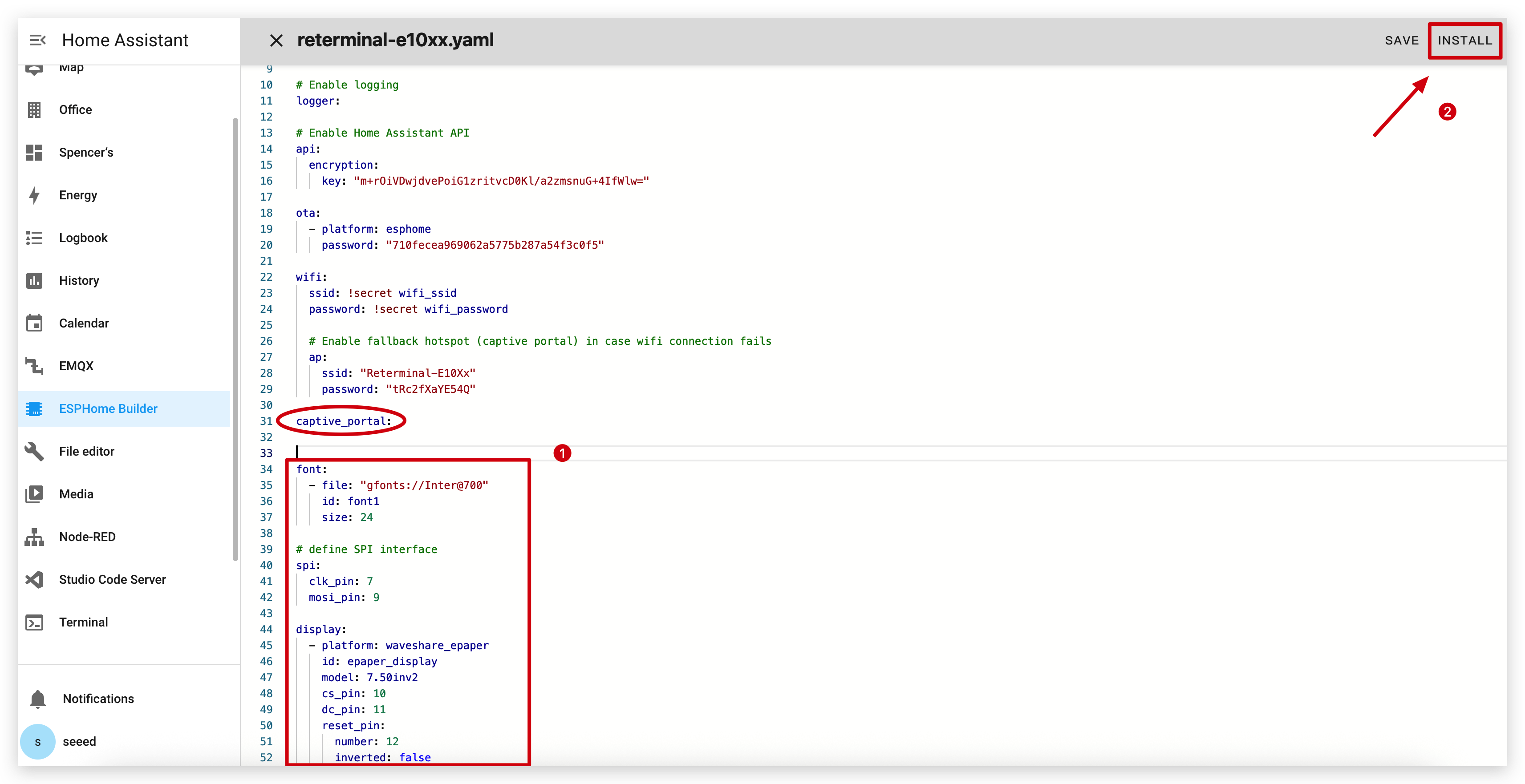
INSTALL をクリックしてコードをデバイスにインストールすると、次の画像が表示されます。
- ブラウザ経由でインストール
- ホスト経由でインストール
- Wi-Fi経由でインストール
Home Assistant ホスト(Raspberry PI/Green/Yellow など)が遠くにある場合は、この方法をお勧めします。手元にあるコンピュータでインストールできます。
まず、Manual download をクリックしてコンパイル済みファームウェアをダウンロードする必要があります。

ファームウェアを ePaper パネルにアップロードするこのウェブサイトを開きます。

ESPHome に戻ってファームウェアをダウンロードします。

Factory format を選択します。

USB ケーブルを使用して ePaper パネルをコンピュータに接続 し、CONNECT をクリックします。

usbmodemxxx(Windows では COMxxx)を選択し、connect をクリックします。問題が発生しましたか?こちらをクリック。

INSTALL をクリックし、先ほどダウンロードしたファームウェアを選択します。

しばらく待つと、ディスプレイに「Hello world!」が表示されます~
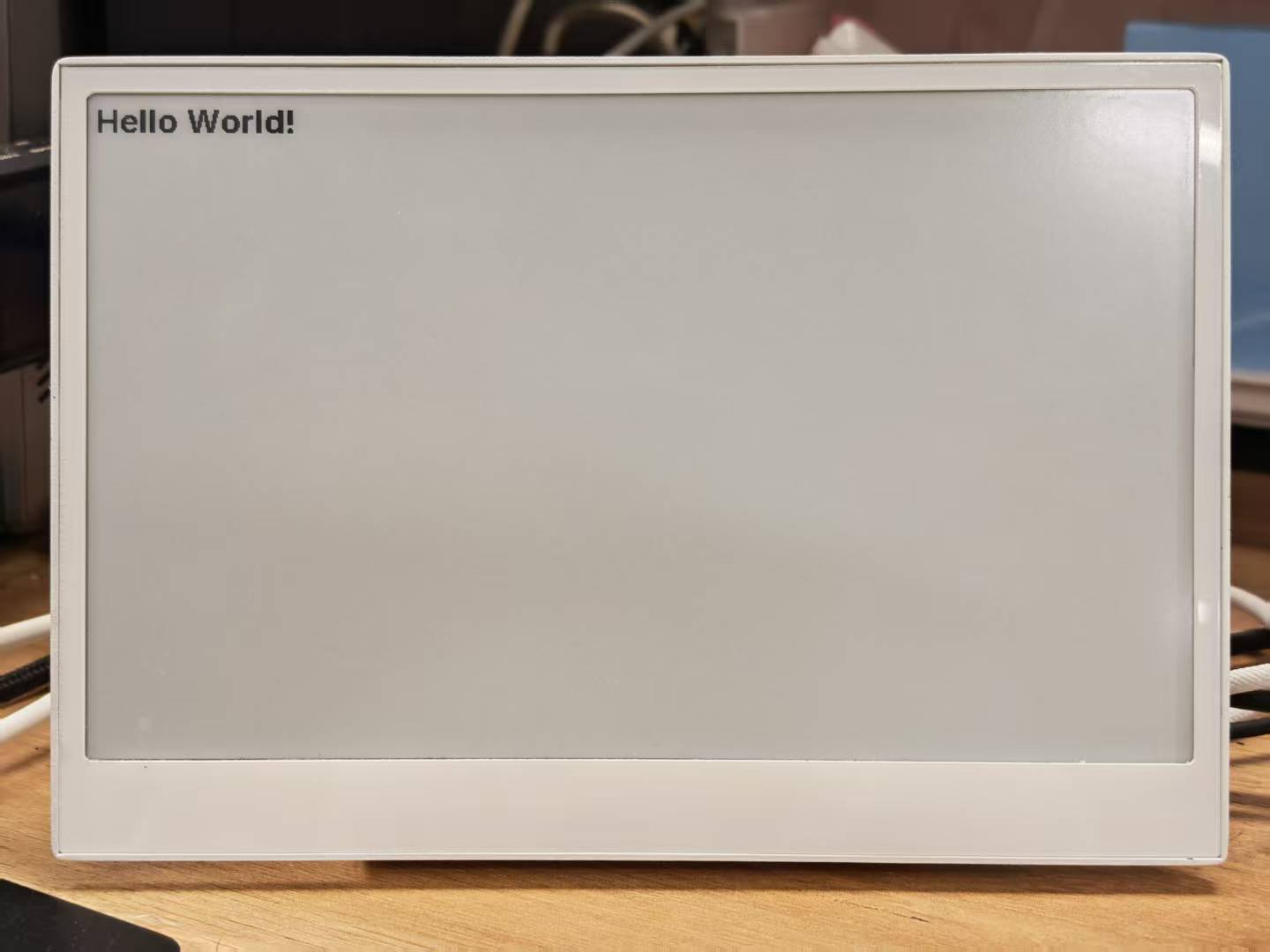
Home Assistant ホスト(Raspberry PI/Green/Yellow など)が近くにある場合は、より簡単なこの方法をお勧めします。
デバイスにコードをインストールする前に、USB ケーブルを使用して このデバイスを Home Assistant を実行している Raspberry Pi または HA Green(Yellow)などに接続 する必要があります。
画像に従ってオプションをクリックし、デバイスにコードをインストールします。デバイスがディープスリープモードの時にポートが見つからない?

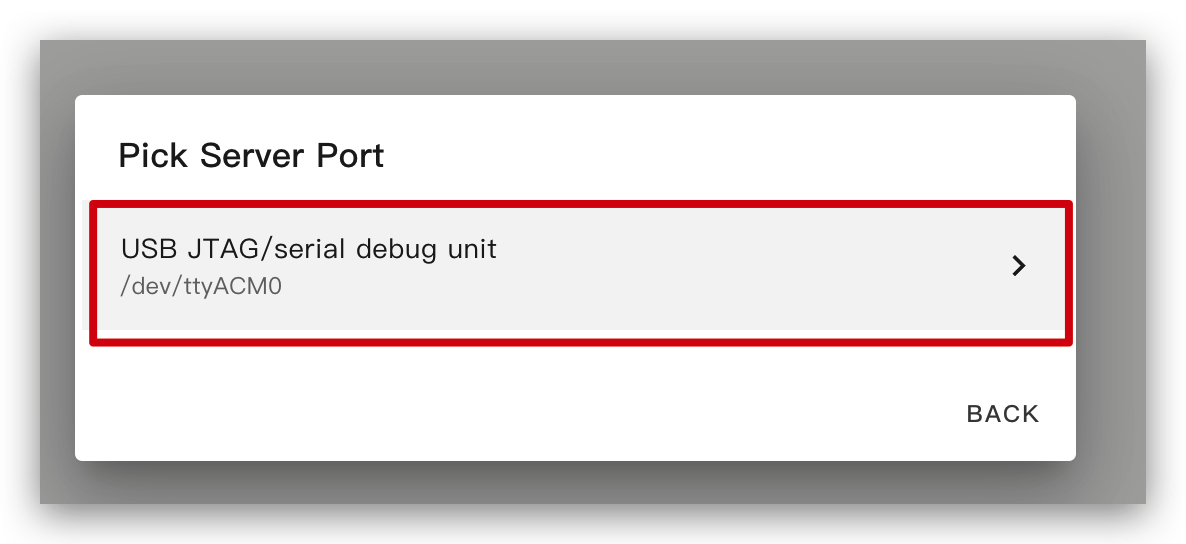
しばらく待つと、次の画像のようなフィードバックが表示されます。これはコードが正常に実行されていることを意味します。
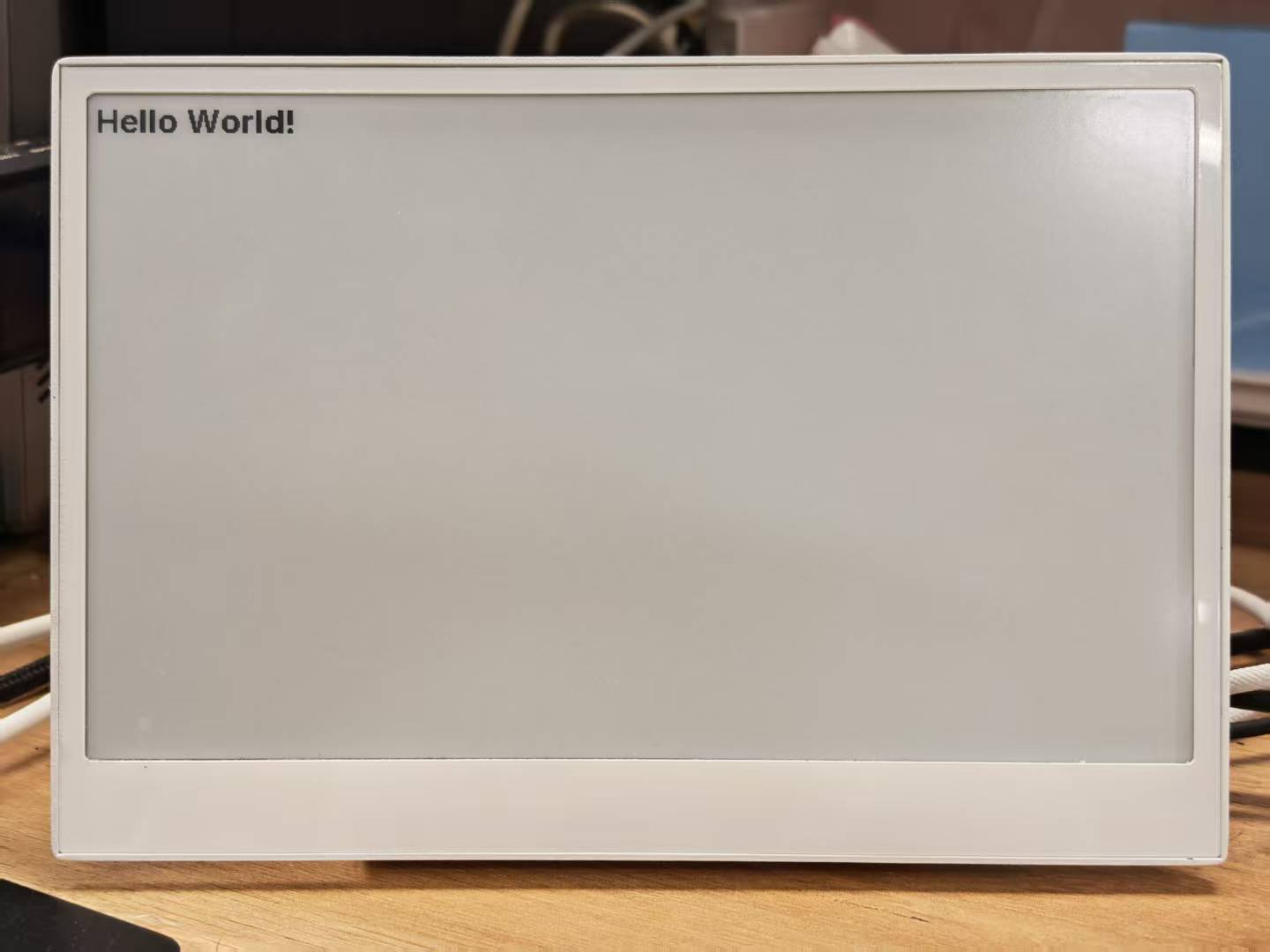
これは最も簡単な方法ですが、初回プログラムインストール時には、まず左側の方法を使用して ePaper パネルにプログラムをアップロードする必要があります。その後、wifi 経由でアップロードできます。また、この方法が機能するには、YAML 設定に有効な暗号化キーを持つ適切に設定された ota および api セクションが含まれていることを確認してください。
この方法では、ePaper パネルを何にも接続する必要がなく、オンラインであることを確認するだけです。
オプションをクリックすると、ファームウェアが自動的に ePaper パネルにインストールされます。

しばらく待つと、次の画像のようなフィードバックが表示されます。失敗した場合は、信号が弱いことが原因の可能性があります。デバイスをルーターに近づけてください。問題が発生しましたか?こちらをクリック。
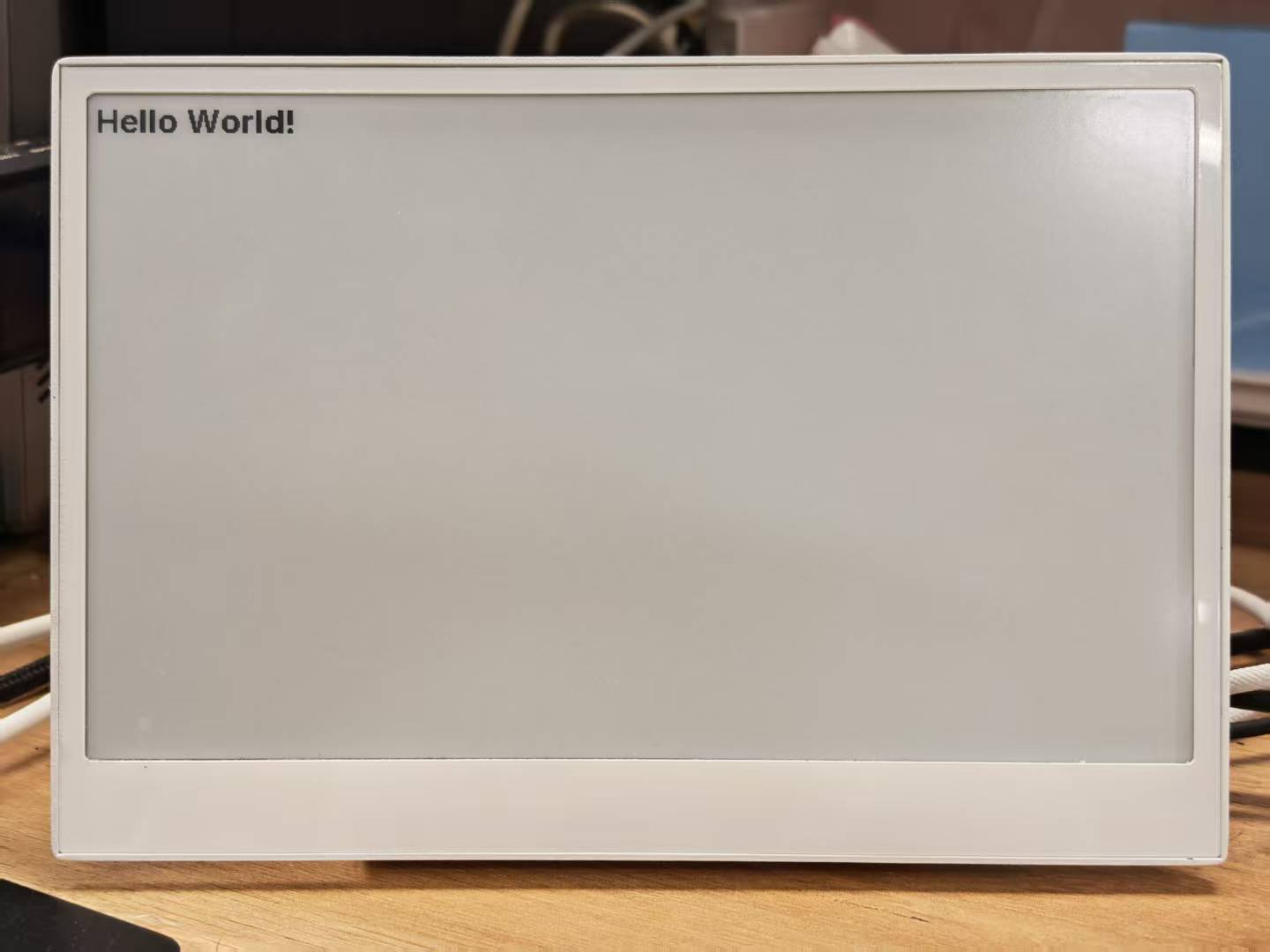
ESPHome での描画の基本
簡単なグラフィックの描画
この例の YAML コードは、ESPHome プロジェクト用に SPI インターフェースと reTerminal E シリーズ ePaper ディスプレイを設定します。lambda セクションには、画面に簡単な図形をレンダリングする描画コマンドが含まれています:
- 2つの長方形(1つは位置(10, 10)でサイズ 100x50、もう1つは(150, 10)でサイズ 50x50)
- 1つの円(250, 35)で半径 25
- 2つの塗りつぶし長方形((10, 80)と(150, 80))
- 1つの塗りつぶし円(250, 105)で半径 25
以下のコードをコピーして、Yaml ファイルの captive_portal コード行の後に貼り付けることで、この例を使用できます。
- E1001 向け
- E1002 向け
spi:
clk_pin: GPIO7
mosi_pin: GPIO9
display:
- platform: waveshare_epaper
id: epaper_display
model: 7.50inv2 # You can use 7.50inv2alt when you draw complex info and it display not good.
cs_pin: GPIO10
dc_pin: GPIO11
reset_pin:
number: GPIO12
inverted: false
busy_pin:
number: GPIO13
inverted: true
update_interval: 300s
lambda: |-
it.rectangle(10, 10, 100, 50);
it.rectangle(150, 10, 50, 50);
it.circle(250, 35, 25);
it.filled_rectangle(10, 80, 100, 50);
it.filled_rectangle(150, 80, 50, 50);
it.filled_circle(250, 105, 25);
次の画像のようなフィードバックが表示されたら、コードが正常に実行されていることを意味します。

# define font to display words
font:
- file: "gfonts://Inter@700"
id: myFont
size: 24
# define SPI interface
spi:
clk_pin: GPIO7
mosi_pin: GPIO9
display:
- platform: epaper_spi
model: Seeed-reTerminal-E1002 #Please update your ESPHome version to 2025.11.1 above
update_interval: 300s
lambda: |-
const auto BLACK = Color(0, 0, 0, 0);
const auto RED = Color(255, 0, 0, 0);
const auto GREEN = Color(0, 255, 0, 0);
const auto BLUE = Color(0, 0, 255, 0);
const auto YELLOW = Color(255, 255, 0, 0);
const auto WHITE = Color(255, 255, 255, 0);
it.rectangle(10, 10, 100, 50, BLACK);
it.rectangle(150, 10, 50, 50, RED);
it.circle(250, 35, 25, GREEN);
it.filled_rectangle(10, 80, 100, 50, BLUE);
it.filled_rectangle(150, 80, 50, 50, YELLOW);
it.filled_circle(250, 105, 25, WHITE);
次の画像のようなフィードバックが表示されたら、コードが正常に実行されていることを意味します。

スペースの制約により、他のパターンの描画方法と原理については詳しく説明しませんが、必要に応じて、読者は ESPHome のこの部分の詳細な例 を読むことをお勧めします。
表示用に Home Assistant から値を取得する
reTerminal E シリーズ ePaper ディスプレイデバイスに天気データを表示するには、Home Assistant から温度、天気状況、風速データにアクセスする必要があります。Open-Meteo 統合は、Developer Tools を通じてアクセスできる信頼性の高い天気データを提供します。
Open-Meteo 統合のインストール
ステップ 1. Home Assistant ダッシュボードを開き、Settings → Devices & Services に移動します。
ステップ 2. 右下角の Add Integration ボタンをクリックします。
ステップ 3. "Open-Meteo" を検索し、リストから選択します。
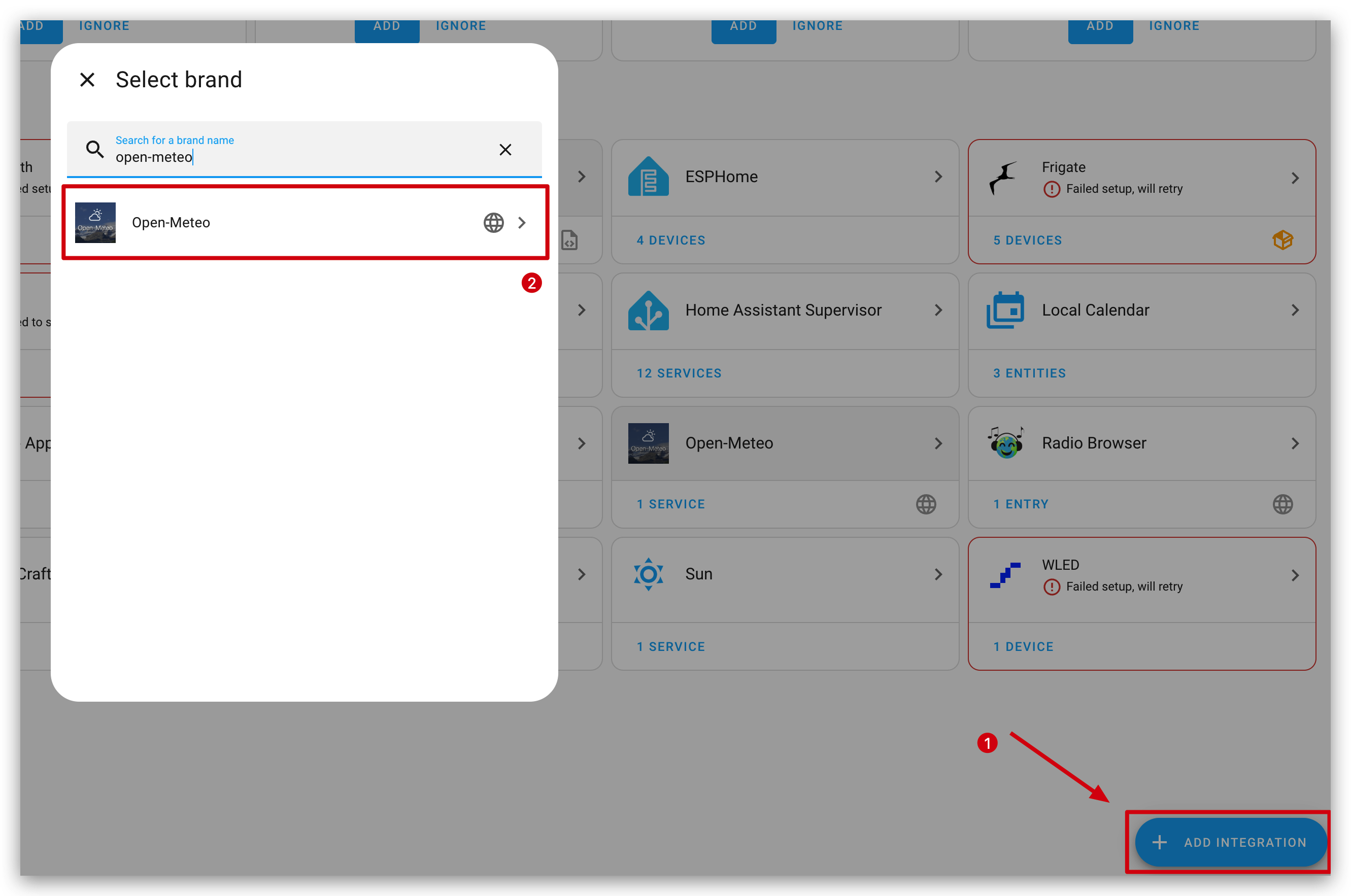
ステップ 4. 設定ウィザードに従って、場所と希望する単位を設定します。
ステップ 5. インストールが完了すると、Open-Meteo 統合は Home Assistant インスタンスにいくつかの天気関連エンティティを作成します。
Developer Tools での天気データへのアクセス
Open-Meteo 統合をインストールした後、Developer Tools を通じて天気データにアクセスできます:
ステップ 1. Home Assistant ダッシュボードで、Developer Tools → States に移動します。
ステップ 2. フィルターボックスに weather と入力して、メインの天気エンティティを見つけます。
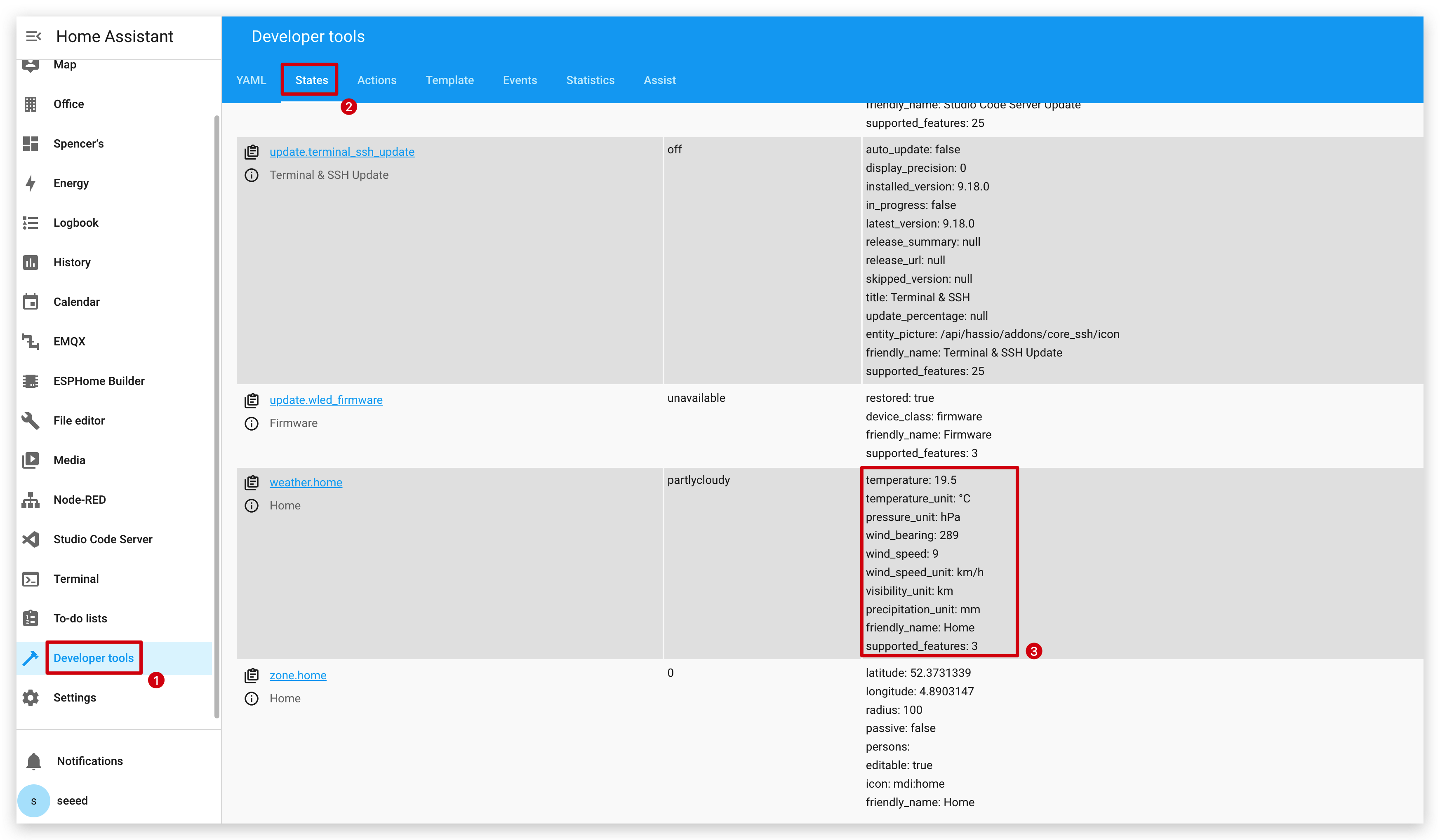
ステップ 3. エンティティをクリックして、利用可能なすべての属性を表示します。主要な天気属性には以下が含まれます:
temperature: 現在の温度(設定された単位)wind_bearing: 風向wind_speed: 風速
ESPHome での天気データの使用
reTerminal E シリーズの ESPHome 設定でこの天気データを使用するには、ESPHome YAML 設定で Home Assistant API 接続を設定する必要があります:
# Example ESPHome configuration to retrieve weather data
# Get info from HA, as string format
text_sensor:
- platform: homeassistant
entity_id: weather.home
id: myWeather
internal: true
- platform: homeassistant
entity_id: weather.home
id: myTemperature
attribute: "temperature"
internal: true
# Get info from HA, as float format
sensor:
- platform: homeassistant
entity_id: weather.home
id: myWindBearing
attribute: "wind_bearing"
internal: true
この設定により、Home Assistant の天気統合からデータを取得する ESPHome デバイス内にセンサーエンティティが作成されます。これらのセンサーを使用して、reTerminal E シリーズ ePaper ディスプレイを現在の天気情報で更新できます。
予報データについては、将来の日の予測値を含む weather.open_meteo_forecast エンティティを使用する必要があります。
最後に、上記の値を使用するディスプレイセクションのコードを追加します。完全なコードは以下の通りです:
- E1001 向け
- E1002 向け
# Example ESPHome configuration to retrieve weather data
# Get info from HA, as string format
text_sensor:
- platform: homeassistant
entity_id: weather.home
id: myWeather
internal: true
- platform: homeassistant
entity_id: weather.home
id: myTemperature
attribute: "temperature"
internal: true
# Get info from HA, as float format
sensor:
- platform: homeassistant
entity_id: weather.home
id: myWindBearing
attribute: "wind_bearing"
internal: true
font:
- file: "gfonts://Inter@700"
id: myFont
size: 24
# define SPI interface
spi:
clk_pin: GPIO7
mosi_pin: GPIO9
display:
- platform: waveshare_epaper
id: epaper_display
model: 7.50inv2 # You can use 7.50inv2alt when you draw complex info and it display not good.
cs_pin: GPIO10
dc_pin: GPIO11
reset_pin:
number: GPIO12
inverted: false
busy_pin:
number: GPIO13
inverted: true
update_interval: 300s
lambda: |-
//print info in log
ESP_LOGD("epaper", "weather: %s", id(myWeather).state.c_str());
ESP_LOGD("epaper", "temperature: %s", id(myTemperature).state.c_str());
ESP_LOGD("epaper", "pressure: %.1f", id(myWindBearing).state);
//display info in epaper screen
it.printf(100, 100, id(myFont), "%s", id(myWeather).state.c_str());
it.printf(100, 150, id(myFont), "%s", id(myTemperature).state.c_str());
it.printf(100, 200, id(myFont), "%.1f", id(myWindBearing).state);
# Example ESPHome configuration to retrieve weather data
# Get info from HA, as string format
text_sensor:
- platform: homeassistant
entity_id: weather.home
id: myWeather
internal: true
- platform: homeassistant
entity_id: weather.home
id: myTemperature
attribute: "temperature"
internal: true
# Get info from HA, as float format
sensor:
- platform: homeassistant
entity_id: weather.home
id: myWindBearing
attribute: "wind_bearing"
internal: true
font:
- file: "gfonts://Inter@700"
id: myFont
size: 24
# define SPI interface
spi:
clk_pin: GPIO7
mosi_pin: GPIO9
display:
- platform: epaper_spi
model: Seeed-reTerminal-E1002 #Please update your ESPHome version to 2025.11.1 above
update_interval: 300s
lambda: |-
const auto BLACK = Color(0, 0, 0, 0);
// const auto RED = Color(255, 0, 0, 0);
// const auto GREEN = Color(0, 255, 0, 0);
// const auto BLUE = Color(0, 0, 255, 0);
// const auto YELLOW = Color(255, 255, 0, 0);
//print info in log
ESP_LOGD("epaper", "weather: %s", id(myWeather).state.c_str());
ESP_LOGD("epaper", "temperature: %s", id(myTemperature).state.c_str());
ESP_LOGD("epaper", "pressure: %.1f", id(myWindBearing).state);
//display info in epaper screen
it.printf(100, 100, id(myFont), BLACK, "%s", id(myWeather).state.c_str());
it.printf(100, 150, id(myFont), BLACK, "%s", id(myTemperature).state.c_str());
it.printf(100, 200, id(myFont), BLACK, "%.1f", id(myWindBearing).state);
上記のコードをコンパイルしてデバイスにアップロードした後、最初に画面に NaN が表示される場合がありますが、心配する必要はありません。これは正常な動作です。これは、デバイスがまだ Home Assistant 環境に追加されていないため、reTerminal がまだ Home Assistant データを取得できていないためです。以下の手順に従ってデバイスを追加するだけです。
reTerminal E シリーズ ePaper ディスプレイを Home Assistant に追加
ステップ 1. デバイスをフラッシュした後、Home Assistant に戻り、Settings → Devices & Services に移動します。
ステップ 3. Home Assistant は mDNS 経由で reTerminal E シリーズ ePaper ディスプレイデバイスを自動的に検出するはずです。検出されたデバイスセクションに表示された場合は、Configure をクリックして追加します。
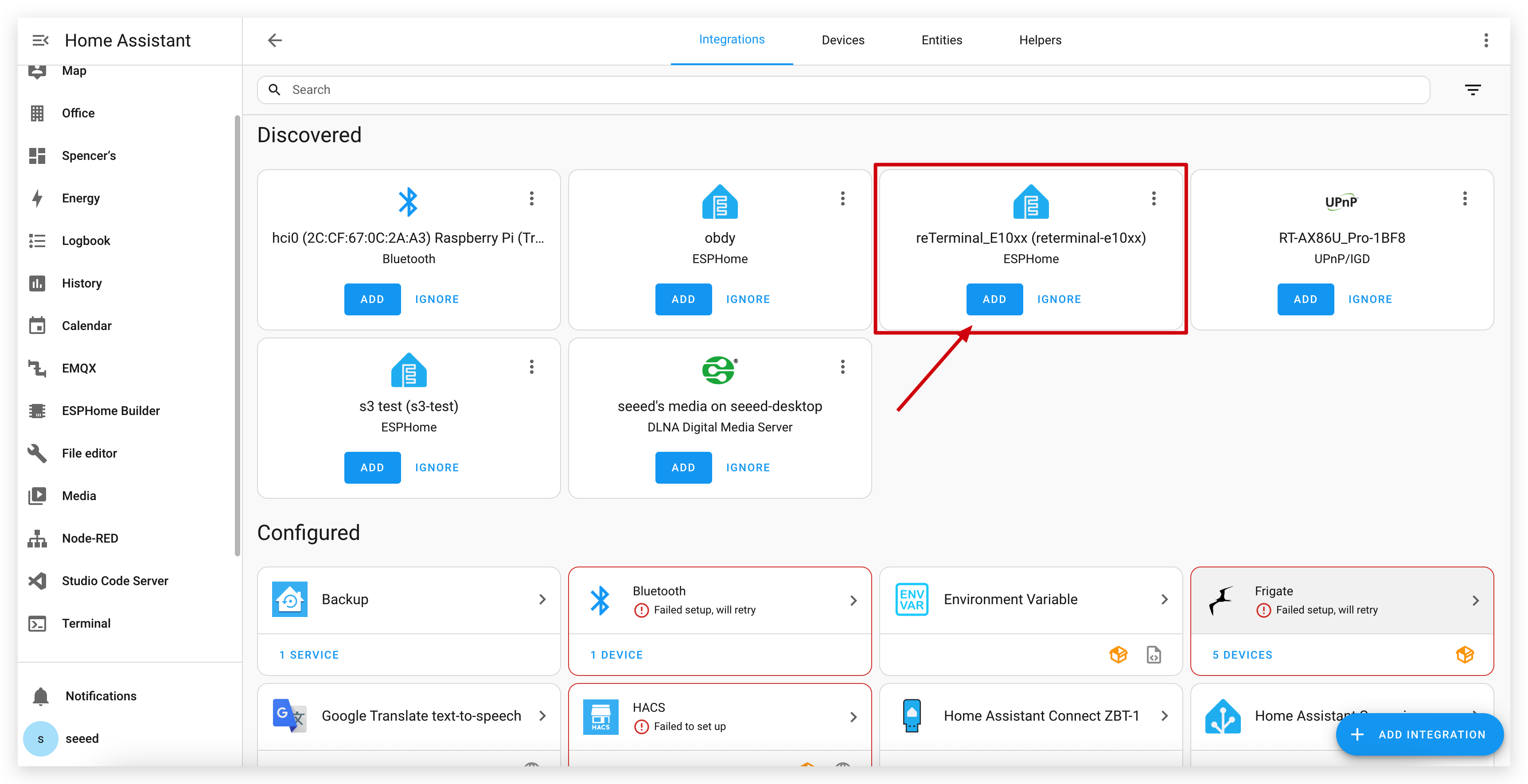
ステップ 4. デバイスが自動的に検出されない場合は、Add Integration をクリックして「ESPHome」を検索します。
ステップ 5. reTerminal E シリーズ ePaper ディスプレイデバイスの IP アドレスと、設定した場合は API 暗号化キーを入力します。
ステップ 6. 接続されると、reTerminal E シリーズ ePaper ディスプレイが Home Assistant にデバイスとして表示され、すべてのセンサーとコンポーネントが利用可能になります。
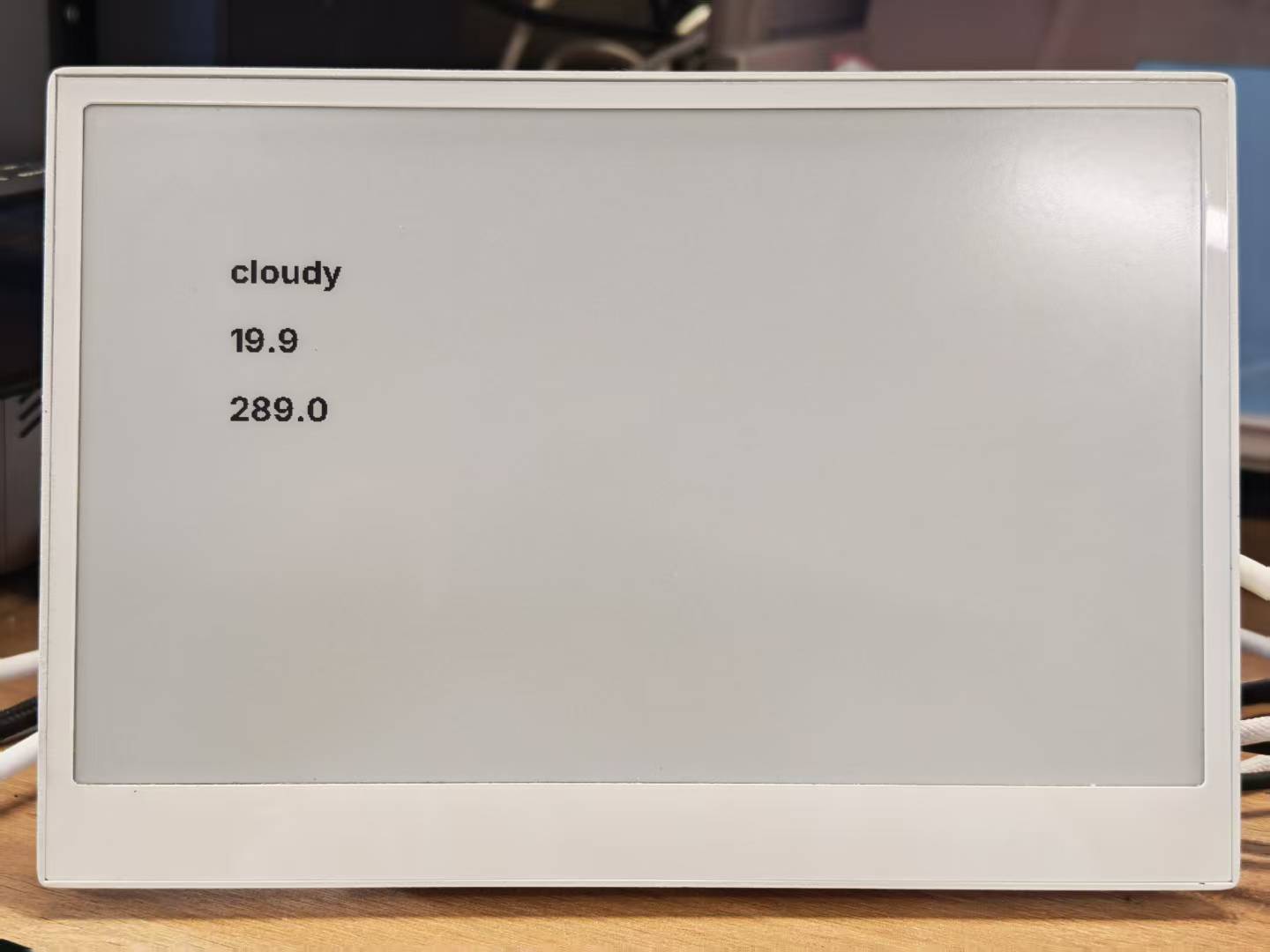
プログラムは書き込み完了から最終表示まで 2〜3 分かかる場合があります。
以下は、改良されたフォーマット、画像配置、追加説明を含む強化されたデモ 3 の内容です:
TrueType フォントの描画
この例では、TrueType フォントを使用して reTerminal E シリーズ ePaper ディスプレイにカスタムアイコンを表示する方法を示します。Material Design Icons は、e-paper ディスプレイに最適なスケーラブルなシンボルの幅広い範囲を提供します。
必要なツールのインストール
ステップ 1. まず、ファイルを管理するために Studio Code Server アドオンをインストールする必要があります。Home Assistant アドオンストアに移動し、Studio Code Server を検索してクリックします。

ステップ 2. INSTALL をクリックし、インストールが完了するまで待ちます。インストールが完了したら、START をクリックしてエディターを起動します。

アイコンフォントの設定
ステップ 3. ESPHome 設定ディレクトリに fonts という新しいフォルダを作成します。このフォルダには、アイコンを表示するために必要な TrueType フォントファイルが保存されます。
ステップ 4. 下のボタンをクリックして Material Design Icons フォントファイルをダウンロードし、内容を展開します。
ステップ 5. ダウンロードしたフォントファイル(materialdesignicons-webfont.ttf)を、先ほど作成した fonts フォルダにアップロードします。

アイコン用の ESPHome 設定
ステップ 6. captive_portal セクションの後に、以下のコードを ESPHome 設定ファイルに追加します。このコードは、アイコン用の 2 つのフォントサイズを定義し、天気アイコンを表示するようにディスプレイを設定します。
- E1001 向け
- E1002 向け
# define font to display words
font:
- file: 'fonts/materialdesignicons-webfont.ttf' # Path to the font file
id: font_mdi_large
size: 200 # Large icon size
glyphs: &mdi-weather-glyphs
- "\U000F0595" # weather-cloudy icon
- "\U000F0592" # weather-hail icon
- file: 'fonts/materialdesignicons-webfont.ttf'
id: font_mdi_medium # Medium icon size
size: 40
glyphs: *mdi-weather-glyphs
# define SPI interface
spi:
clk_pin: GPIO7
mosi_pin: GPIO9
display:
- platform: waveshare_epaper
id: epaper_display
model: 7.50inv2 # You can use 7.50inv2alt when you draw complex info and it display not good.
cs_pin: GPIO10
dc_pin: GPIO11
reset_pin:
number: GPIO12
inverted: false
busy_pin:
number: GPIO13
inverted: true
update_interval: 300s
lambda: |-
it.printf(100, 200, id(font_mdi_medium), TextAlign::CENTER, "\U000F0595");
it.printf(400, 200, id(font_mdi_large), TextAlign::CENTER, "\U000F0592");
# define font to display words
font:
- file: 'fonts/materialdesignicons-webfont.ttf' # Path to the font file
id: font_mdi_large
size: 200 # Large icon size
glyphs: &mdi-weather-glyphs
- "\U000F0595" # weather-cloudy icon
- "\U000F0592" # weather-hail icon
- file: 'fonts/materialdesignicons-webfont.ttf'
id: font_mdi_medium # Medium icon size
size: 40
glyphs: *mdi-weather-glyphs
# define SPI interface
spi:
clk_pin: GPIO7
mosi_pin: GPIO9
display:
- platform: epaper_spi
model: Seeed-reTerminal-E1002 #Please update your ESPHome version to 2025.11.1 above
update_interval: 300s
lambda: |-
const auto BLACK = Color(0, 0, 0, 0);
const auto RED = Color(255, 0, 0, 0);
const auto GREEN = Color(0, 255, 0, 0);
const auto BLUE = Color(0, 0, 255, 0);
const auto YELLOW = Color(255, 255, 0, 0);
it.printf(100, 200, id(font_mdi_medium), RED, TextAlign::CENTER, "\U000F0595");
it.printf(400, 200, id(font_mdi_large), GREEN, TextAlign::CENTER, "\U000F0592");
-
glyphsセクションは、フォントファイルから読み込むアイコンを定義します。必要なアイコンのみを読み込むことで、デバイスのメモリを節約できます。 -
プログラムは書き込み完了から最終表示まで2〜3分かかる場合があります。
ステップ 7. 設定を保存し、reTerminal E シリーズにアップロードします。以下の画像のようなフィードバックが表示されれば、コードが正常に実行されています。
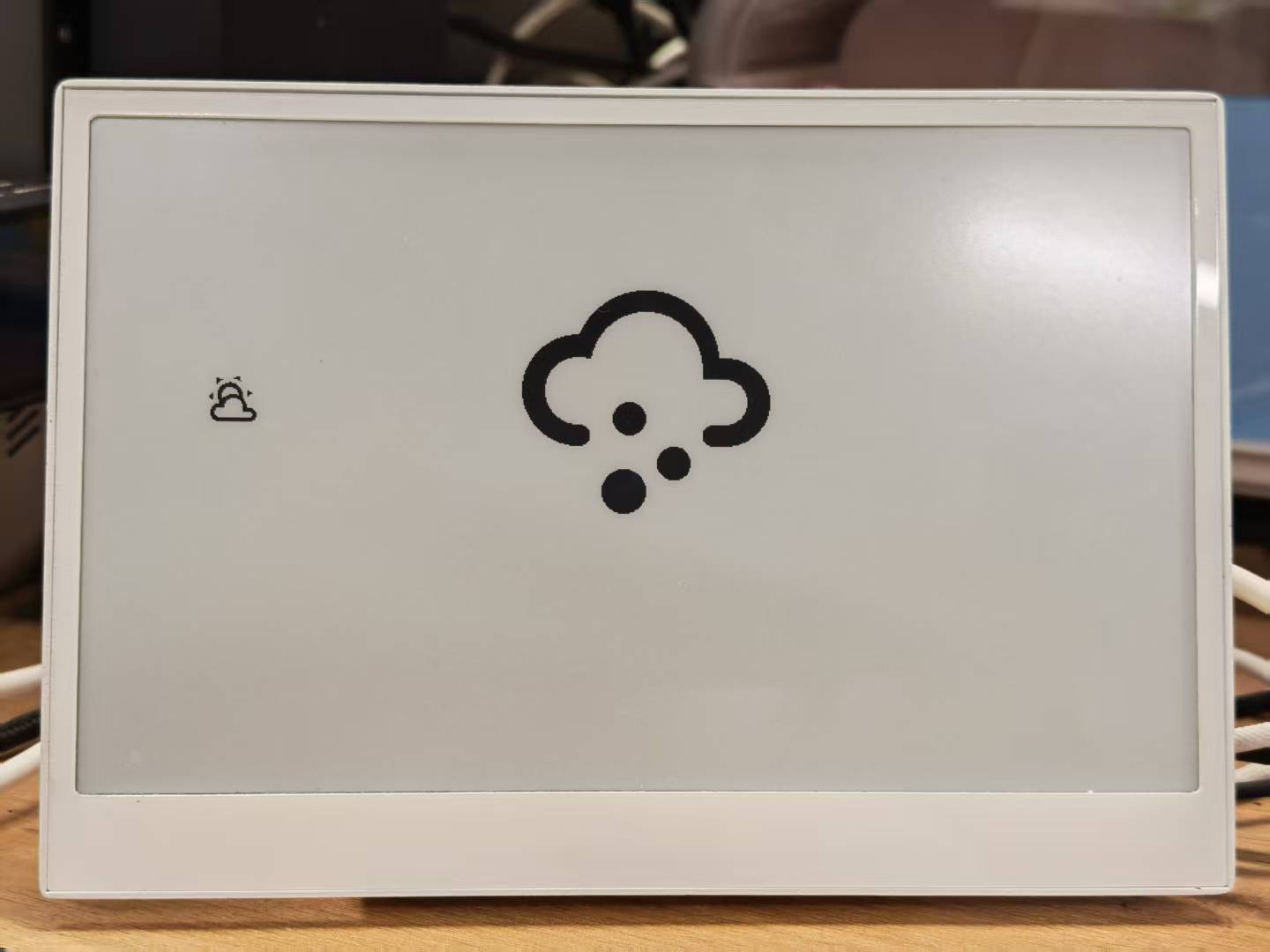
異なるアイコンでのカスタマイズ
Material Design Icons ライブラリには、プロジェクトで使用できる数千のアイコンが含まれています。異なるアイコンを見つけて使用する方法は以下の通りです:
ステップ 1. 下のボタンをクリックして Material Design Icons ウェブサイトにアクセスします。
ステップ 2. プロジェクトで使用したいアイコンを検索します。カテゴリ別に閲覧するか、検索機能を使用できます。

ステップ 3. 気に入ったアイコンが見つかったら、それをクリックして詳細を表示します。F0595 の形式の Unicode 値を探します。
ステップ 4. 以下の方法で Unicode 値を ESPHome 設定に追加します:
- フォント設定の
glyphsリストに追加する - 新しいアイコンを使用するように表示コードを更新する
例えば、Unicode F0123 の新しいアイコンを使用する場合:
glyphs:
- "\U000F0595" # weather-cloudy icon
- "\U000F0592" # weather-hail icon
- "\U000F0123" # your new icon
そして表示ラムダ内で:
lambda: |-
it.printf(100, 200, id(font_mdi_medium), TextAlign::CENTER, "\U000F0123");
ステップ 5. 更新した設定を保存し、デバイスにアップロードして新しいアイコンを確認します。
天気ダッシュボードには、F0590(晴れ)、F0591(部分的に曇り)、F0593(雨)、F059E(風)などのアイコンの使用を検討してください。
これらのアイコンを、先ほど設定した Home Assistant からの天気データと組み合わせることで、適切なアイコンを使用して現在の状況を表示する動的な天気表示を作成できます。
カスタム画像の表示
この例では、reTerminal E シリーズ ePaper Display e-paper ディスプレイにカスタム画像を表示する方法を説明します。この機能を使用して、ダッシュボード体験を向上させるロゴ、アイコン、またはグラフィックを表示できます。
準備
ステップ 1. Home Assistant に Studio Code Server アドオンがインストールされていることを確認します。まだインストールしていない場合は、前の例の手順に従ってください。
ステップ 2. ESPHome 設定ディレクトリに image という新しいフォルダを作成します。このフォルダには、表示したい画像ファイルを保存します。
config/
└── esphome/
├── your_device.yaml
└── image/ <- Create this folder
画像の追加
ステップ 3. 機能をテストするためのサンプル画像をダウンロードします。下記の WiFi アイコンを使用するか、独自の画像を使用できます。
ステップ 4. Studio Code Server ファイルマネージャーを使用して、ダウンロードした画像を先ほど作成した image フォルダにアップロードします。

複雑で美しい風景写真を表示したい場合は、より良い効果を得るために当社のウェブサイトで事前に画像ディザリングを実行することをお勧めします。JPG と PNG 形式の両方がサポートされています。
画像表示のための ESPHome 設定
ステップ 5. captive_portal セクションの後に、以下のコードを ESPHome 設定ファイルに追加します。このコードは画像リソースを定義し、それを表示するようにディスプレイを設定します。
- E1001 向け
- E1002 向け
image:
- file: /config/esphome/image/wifi.jpg # Path to your image file (JPG or PNG)
id: myImage
type: BINARY # Binary works for monochrome, RGB565 works for colorful eink
resize: 800x480 # Resize to match display resolution
invert_alpha: true # Invert colors is needed
spi:
clk_pin: GPIO7
mosi_pin: GPIO9
display:
- platform: waveshare_epaper
id: epaper_display
model: 7.50inv2 # You can use 7.50inv2alt when you draw complex info and it display not good.
cs_pin: GPIO10
dc_pin: GPIO11
reset_pin:
number: GPIO12
inverted: false
busy_pin:
number: GPIO13
inverted: true
update_interval: 300s
lambda: |-
it.image(0, 0, id(myImage)); # Display image at position (0,0)
ESPHome バージョンを 2025.11.1 以上に更新してください。
image:
- file: /config/esphome/image/wifi.jpg # Path to your image file (JPG or PNG)
id: myImage
type: RGB565 # Binary works for monochrome, RGB565 works for colorful eink
resize: 800x480 # Resize to match display resolution
# define SPI interface
spi:
clk_pin: GPIO7
mosi_pin: GPIO9
display:
- platform: epaper_spi
model: Seeed-reTerminal-E1002 #Please update your ESPHome version to 2025.11.1 above
update_interval: 300s
lambda: |-
it.image(0, 0, id(myImage)); # Display image at position (0,0)
ステップ 6. 設定を保存し、reTerminal E シリーズにアップロードします。更新が完了すると、e-paper ディスプレイに画像が表示されます。

高度な画像技術
以下の追加技術で画像表示を向上させることができます:
画像の配置
画面上の特定の座標に画像を配置するには:
lambda: |-
// Display image at position (100,50)
it.image(100, 50, id(myImage));
画像とテキストの組み合わせ
同じ画面に画像とテキストの両方を表示できます:
lambda: |-
// Display image
it.image(0, 0, id(myImage));
// Add text below or beside the image
it.printf(400, 400, id(myFont), TextAlign::CENTER, "WiFi Connected");
複数画像の使用
同じ画面に複数の画像を表示するには、設定で各画像を定義します:
image:
- file: /config/esphome/image/wifi.jpg
id: wifiImage
type: BINARY
resize: 200x200
- file: /config/esphome/image/temperature.png
id: tempImage
type: BINARY
resize: 200x200
# In the display lambda:
lambda: |-
it.image(50, 50, id(wifiImage));
it.image(300, 50, id(tempImage));
e-paper ディスプレイのリフレッシュレートは制限されていることを覚えておいてください。update_interval: 300s 設定は、ディスプレイが5分ごとにのみリフレッシュされることを意味します。必要に応じてこの値を調整してください。ただし、頻繁なリフレッシュは e-paper ディスプレイの寿命を短縮する可能性があることに注意してください。
画像を、前の例で説明したテキストやその他の表示要素と組み合わせることで、reTerminal E シリーズで豊富で情報量の多いダッシュボードを作成できます。
続きを読む
スペースの制約により、この記事ではデバイスの基本的な使用例と描画例のみを扱っています。Home Assistant での reTerminal のハードウェアの ESPHome での使用について、reTerminal E シリーズ ePaper Display の Home Assistant での高度な ESPHome 使用法の Wiki でより詳しく説明しますので、続けてお読みください。
FAQ
Q1: データがないのはなぜですか?
この場合、Settings -> Devices & Services -> Integrations に移動してデバイスを再設定する必要があります。reTerminal が見つからない場合は、Home Assistant を再起動してみてください。
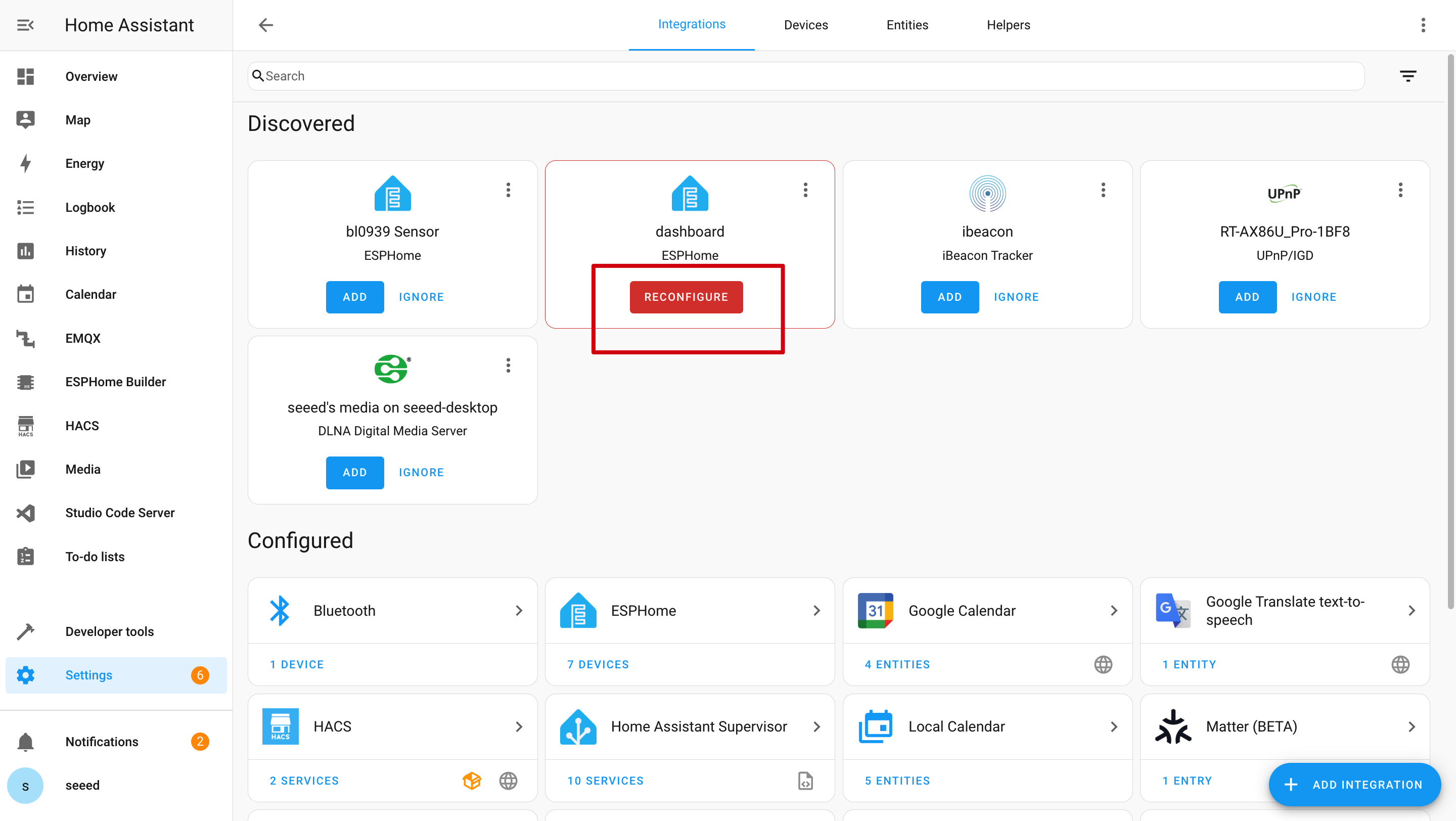
Q2: Home Assistant でそれらのデータを取得できないのはなぜですか?
この場合、Settings -> Devices & Services -> Integrations に移動してデバイスを HA に追加する必要があります。
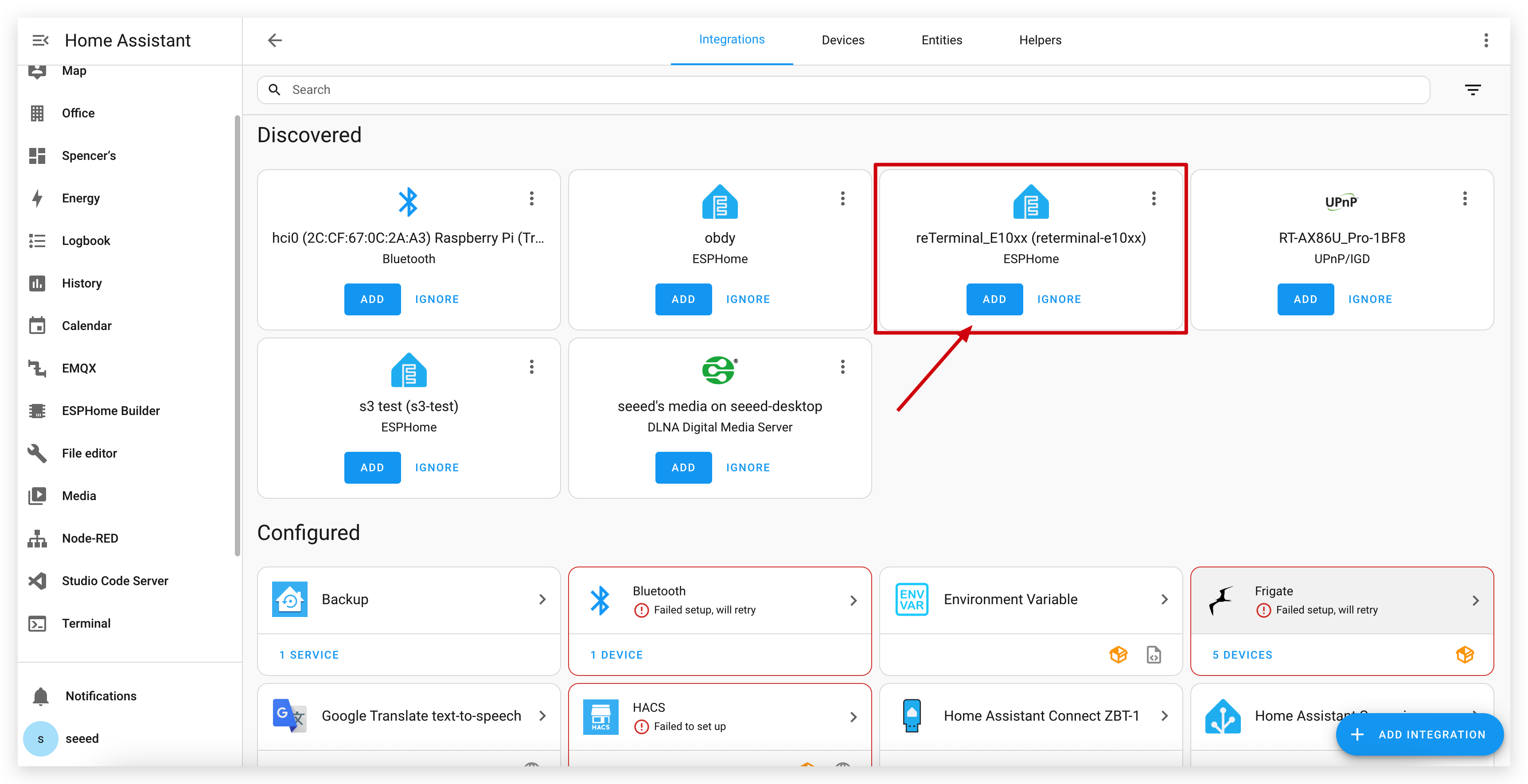
Q3: reTerminal E シリーズ ePaper Display がコンピュータに接続できませんか?

数回抜き差しを試すか、プロンプトに従ってドライバをインストールしてください。
技術サポート & 製品ディスカッション
当社の製品をお選びいただきありがとうございます!当社の製品での体験ができるだけスムーズになるよう、さまざまなサポートを提供しています。さまざまな好みやニーズに対応するため、複数のコミュニケーションチャネルを提供しています。


